
في عام 2019 تم إصدار الأندرويد الذي كان الأجدد في هذا التوقيت، وهو اندرويد 10. وقد حمل هذا الاصدار من الاندرويد العديد من الخيارات التي تخص الألوان المستخدمة في خلفية النظام، ومنها الدارك مود، او الوضع الليلي كما يعرفه البعض. ويمكنك عزيزي القارئ إضافة المزيد من الألوان إلى نظام الأندرويد الموجود على جهاز، وهذا ما جعلنا اليوم نبحث عن إجابة سؤال كيف ازيد الوان الاندرويد.
لا يحتاج الأمر منك لأن تكون من المبرمجين البارعين الذين يعملون في شركة مايكروسوفت مثلا او جوجل، فالأمر أبسط من كل هذا يا صديقي. فكل ما تحتاج إليه هو اتباع تلك الخطوات السهلة التي تم تدوينها أسفل تلك السطور. وعندما يتم تنفيذ تلك الخطوات كما هو مكتوب، فسوف تفتح لنفسك مغارة من الألوان التي لم تكن متاحة من قبل. وتختلف الخطوات قليلا على حسب اصدار الاندرويد الموجود على جهازك.
ما هي ألوان نظام الاندرويد المتاحة؟
بعد تنفيذ الخطوات الآتي ذكرها سوف تستفيد من وجود بعض الألوان التي ستزين خلفية نظامك. وهي عبارة عن 8 ألوان تفتح ذراعيها مرحبة بك. وتأتي على النحو التالي.
- اللون الأزرق الأساسي أو الافتراضي.
- لون الأصفر الداكن، أو لون القرفة.
- اللون الأسود.
- اللون الأخضر.
- اللون الأزرق البحري.
- اللون الأسود اللامع، أو لون الفضاء.
- اللون الأرجواني الباهت، أو لون زهرة الأوركيد.
- اللون الأرجواني العادي.
وهناك ملحوظة صغيرة يجب التنويه بشأنها، حيث تم حذف بعض تلك الألوان من بعض أنظمة وإصدارات الأندرويد، فهناك بعض الألوان التي لن تتمكن من الحصول عليها على حسب إصدار الأندرويد الذي يوجد على هاتفك إن كان اندرويد 10 أو أندرويد 12. ولكن هذا لا يمنعنا من التعرف على إجابة السؤال الهام الخاص بهذا المقال، وهو كيف ازيد الوان الاندرويد. فهيا بنا.
لك أيضًا: كيفية استخدام سناب شات للاندرويد
كيف ازيد الوان الاندرويد؟
سوف يأخذ من الموضوع بعض المجهود لكي تقوم بتغيير ألوان نظام الأندرويد عندك. وهنا سوف تقوم بتغيير تلك الألوان من خلال النظام نفسه كما هو موضح في التالي.
- في البداية، انقر على ايقونة الإعدادات الخاصة بهاتفك الذكي الذي يعمل بنظام الاندرويد.
- سوف تظهر لك شاشة تحتوي على مجموعة من الخارات على هئية قائمة، قم بالنزول في أسفل هذه القائمة حتى تحصل إلى خيار “حول الهاتف” أو “About phone”.
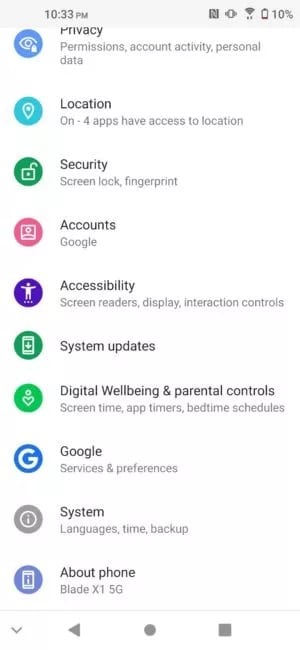
About phone - سوف تظهر لك الآن قائمة جديدة من الخيارات، اختر خيار “build number”، وانقر عليه سبعة مرات حتى يتم التعامل معك على أساس أنك مطور وليس مستخدم عادي، وسوف تظهر أمامك على الشاشة رسالة تفيد بذلك.
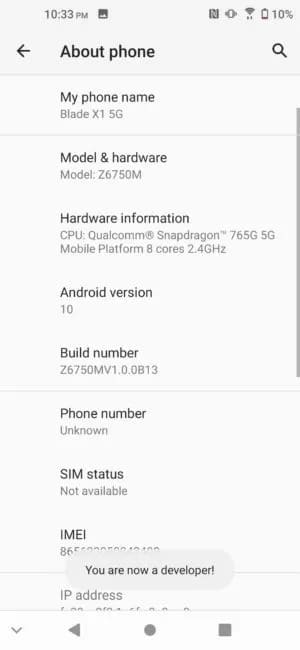
اختر خيار “build number”، وانقر عليه سبعة مرات - ارجع مرة أخرى للقائمة الرئيسية التابعة لإعدادات الجهاز.
- انزل إلى أسفل لتنقر على خيار النظام، أو خيار System.
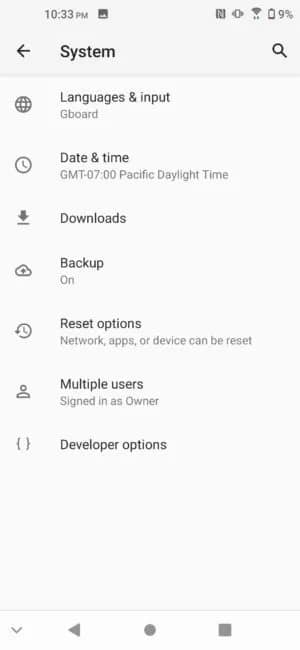
خيار System - سوف تنتقل إلى شاشة جديدة، اختر منها الخيارات المتقدمة، وإن كانت باللغة الانجليزية فسوف تختار Advanced.
- ينقلك الخيار السابق إلى شاشة جديدة تحتوي على قائمة مليئة بالخيارات، لا تحير نفسك عزيزي القارئ، وقم بالنقر على خيارات المطور، فأنت الآن تتعامل مع الجهاز على أساس انك مطور وليس مستخدم عادي، ولكي تدخل أكثر في هذا الدور، فقم باختيار Developer options.
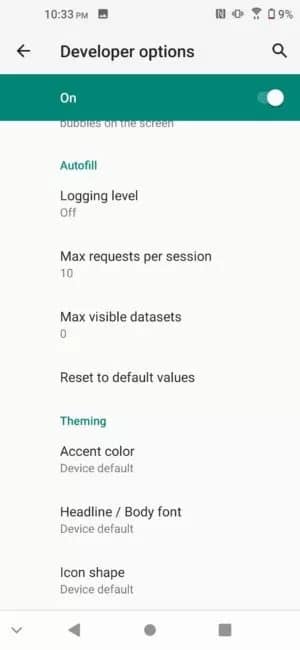
اختيار Developer options - بطبيعة الحال، ومع تنفيذ كل خطوة من الخطوات السابقة سوف تنتقل إلى شاشة جديدة تحمل مجموعة من الخيارات الجديدة. وهذا هو الحال الذي سوف تقابله في تلك الخطوة، فمع تنفيذ الخطوة السابعة السابقة سوف تنتقل إلى مجموعة من الخيارات التي سوف تختار منها Accent color، أو خيار لون تمييز النظام.
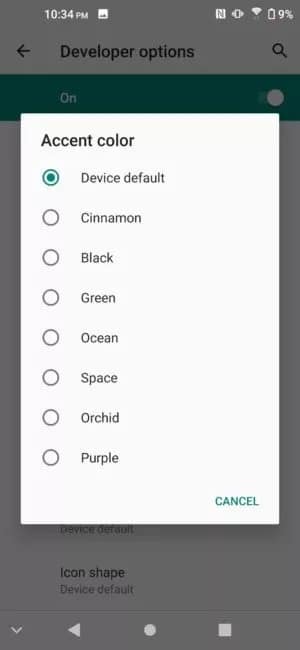
سوف تصل إلى مجموعة رائعة من الألوان الستايلات، التي يمكنك الانتقاء من بينها - وأخيرا، سوف تصل إلى مجموعة رائعة من الألوان الستايلات، التي يمكنك الانتقاء من بينها، وبما يتناسب مع ذوقك الشخصي، ويمكنك إعادة تنفيذ الخطوات السابقة إن أحببت تغير الألوان الخاص بك في أي وقت. ويمكنك أيضا متابعة الصور التالية لتتعرف على الخطوات السابقة أخر من خلالها.
